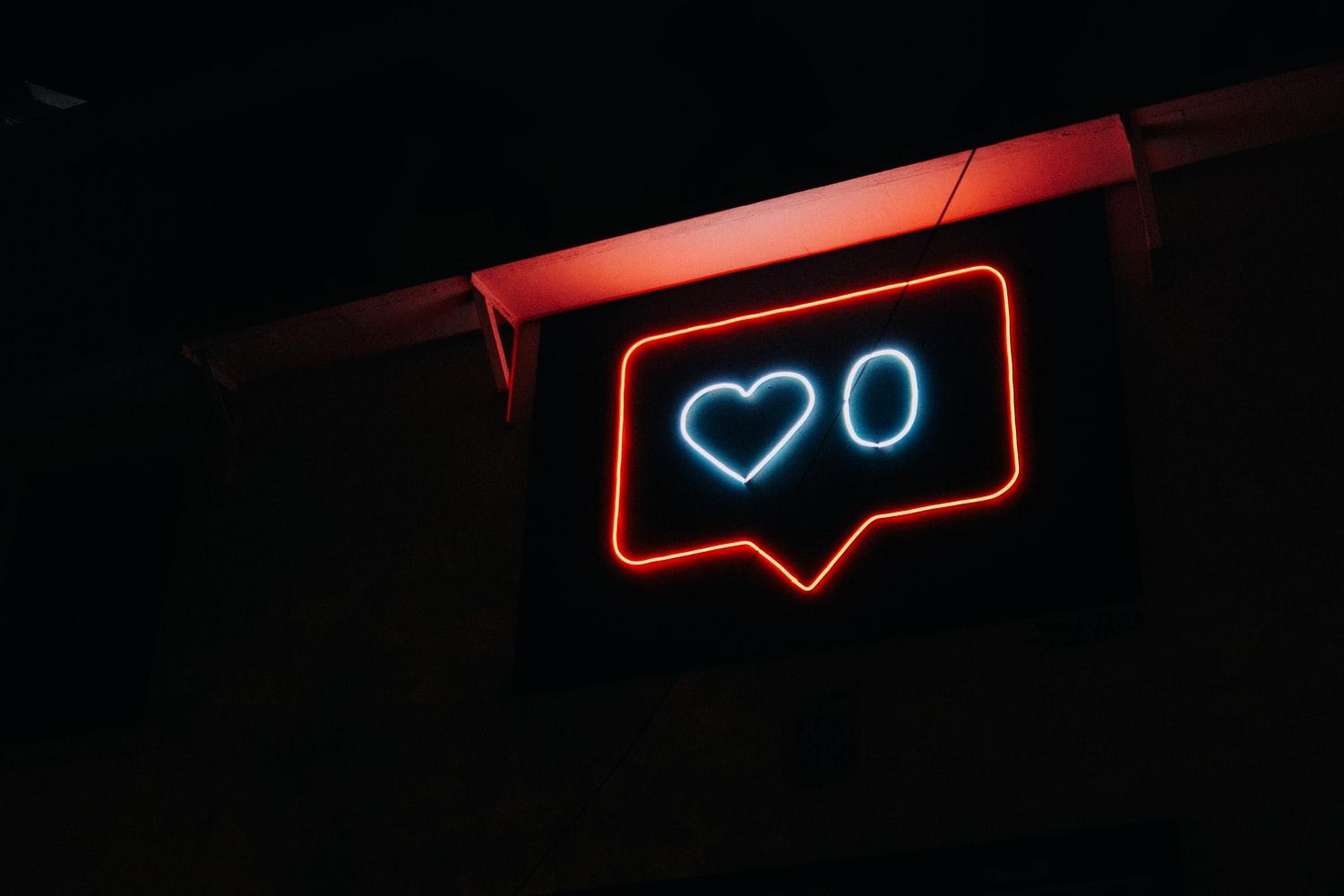Microsoft Office 365 bietet eine Reihe von funktionsreichen Programmen, die sich nahtlos in das Unternehmensumfeld integrieren lassen. Egal, ob du neu in Office 365-Tools bist, von einem anderen Dienst wechselst oder ein erfahrener Benutzer bist - es ist immer hilfreich, bestimmte Tipps und Tricks aufzufrischen, die deine tägliche Produktivität steigern können.
Microsoft Office 365-Tools zur Verbesserung deines Unternehmens
Die folgenden Microsoft Office 365-Tools verbessern deinen Workflow, steigern die Effizienz und ermöglichen es verschiedenen Teams, ihre Zusammenarbeit zu optimieren:
-
Verbesserung der Kommunikation mit Microsoft Teams
-
Bekämpfe die Eintönigkeit im Posteingang mit Outlook
-
Aktiviere die Notizerstellung mit OneNote
-
Meistere die Erstellung und Zusammenarbeit von Inhalten mit Word, Excel und PowerPoint
Lese jetzt weiter, um zu erfahren, wie jedes dieser Microsoft Office 365-Tools dein Unternehmen nach vorne bringen kann.
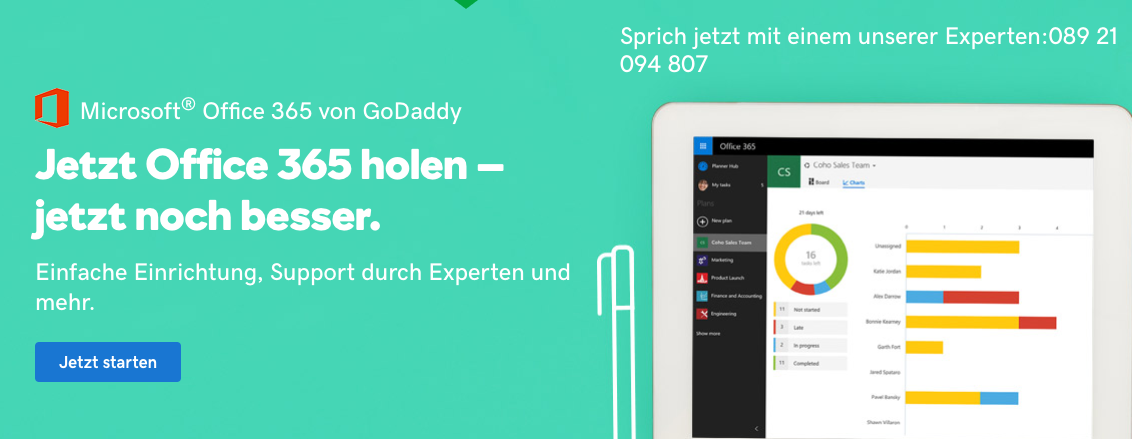
1. Verbesserung der Kommunikation mit Microsoft Teams
Microsoft Teams ist ein chat-basierter Arbeitsbereich mit Messaging-, Anruf- und Videokonferenzfunktionen. Teams fungiert als Kommunikationsdrehscheibe und Projektleiter. Microsoft Office 365 nutzte Skype offiziell für Unternehmen und wechselte dann zu Teams als All-in-One-Kommunikationszentrum. Auf der Messaging-Plattform können Benutzer Konversationslinien benennen und nach Themen organisieren - ähnlich dem beliebten Chatprogramm Slack.
Der eigentliche Wert bei Teams entsteht durch die Integrationen.
Microsoft Office 365-Tools wie Word oder Outlook sind im Dashboard verfügbar. Diese Funktion ist nützlich, wenn du mit anderen chatten und dich schnell auf ein Dokument beziehen oder ein Element zur Nachverfolgung in Outlook markieren möchtest.
Für diejenigen, die mit mehreren externen Diensten und Tools arbeiten – Du hast Glück! Teams bietet auch eine Verbindung mit gängigen Business-Apps für ein dynamisches Projektmanagement an. Zu den wichtigsten Programmen, die du mit deinem Team-Konto verbinden kannst, gehören Google Analytics, Evernote, GitHub, Stack Overflow, Survey Monkey und die Adobe Creative Cloud.
Team-Profi-Tipp: Arbeitest du mit internationalen Kollegen zusammen? Um Sprachbarrieren zu überwinden, verfügt Team über eine Inline-Übersetzeroption in jedem Chat. Klicke einfach auf das Menü oben links in einem Chat und wähle Übersetzen. Et voilà – du hast nun die Möglichkeit, den Text sofort in 60 verschiedene Sprachen zu übersetzen.
2. Bekämpfe die Eintönigkeit im Posteingang mit Outlook
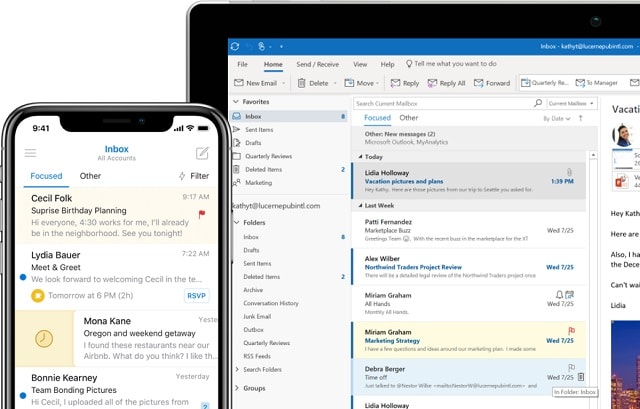
Studien haben gezeigt, dass Posteingänge die Quelle für starken Stress sind. Sanebox fand heraus, dass nur 38 Prozent der E-Mails im durchschnittlichen Posteingang relevant oder wichtig sind. Die Reduzierung der Anzahl der E-Mails in deinem Posteingang kann wertvolle Zeit für die Konzentration auf übergeordnete Aufgaben freigeben.
Als E-Mail-Client bietet Outlook Funktionen, die dem Benutzer Zeit sparen und gleichzeitig Kopfschmerzen im Posteingang beseitigen können.
Clutter ist eine optionales Funktion in Outlook, das Nachrichten mit niedriger Priorität aus dem Posteingang sortiert. Benutzer können wählen, ob sie E-Mails automatisch an einen Clutter-Ordner senden möchten oder ob sie in deinem Posteingang bleiben und als Clutter gekennzeichnet sind. Die Clutter-Funktion ist adaptiv - sie analysiert das E-Mail-Verhalten und die Lesegewohnheiten eines Benutzers, um festzustellen, welche E-Mails wichtig sind. Dies bedeutet, dass diese intuitive Funktion effektiver wird, wenn du sie im Laufe der Zeit weiter verwendest.
Ein weiteres nützliches Outlook-Tool ist die Ignorier-Funktion. Wir alle haben uns damit beschäftigt - die gefürchtete „Allen Antworten“-E-Mail-Ketten, die nichts mit dir zu tun haben. Wenn du dich ständig in langen Verteilungs-E-Mails mit keinen wesentlichen Informationen befindest, probiere mal die Option "Gespräch ignorieren" in Outlook. Die Funktion entfernt nicht nur unerwünschte E-Mail-Konversationen aus deinem Posteingang, sondern auch zukünftige Gespräche.
Outlook Pro Tipp: Probiere mal Boomerang (aktuell nur auf Englisch verfügbar) aus. Das ist eine Produktivitätssoftware, mit der du E-Mails planen, Nachrichten snoozen oder Antworterinnerungen festlegen kannst. Boomerang ist hilfreich, wenn du mit Menschen in verschiedenen Zeitzonen arbeitest, da du eine E-Mail so planen kannst, dass sie zu Beginn des Tages gesendet wird.
3. Aktiviere die Notizerstellung mit OneNote
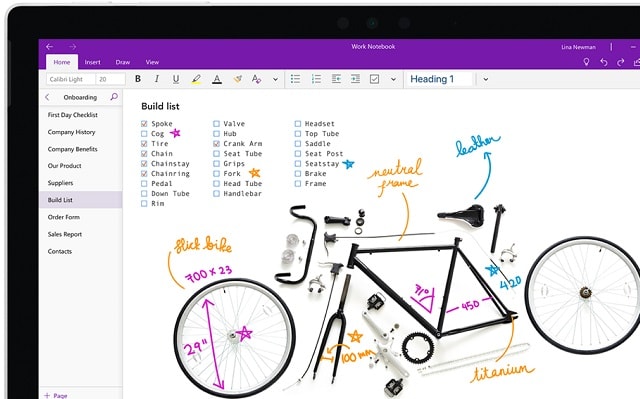
OneNote ist ein digitales Notizprogramm mit Schreib- oder Handschriftfunktion. Benutzer können auch Audio aufnehmen, eine schnelle Skizze erstellen oder Bilder hochladen und kommentieren.
Dies ist eines der coolsten Microsoft Office 365-Tools, da es mit Vorlagen wie Aufgabenlisten und Planern vorinstalliert ist.
Ähnlich wie bei den meisten interaktiven Notizprogrammen kommt bei der Integration von Microsoft Office 365 die wahre Stärke von OneNote zum Tragen. Ein Beispielszenario – Du bist in einem Call und öffnest OneNote, um dir wichtige Details schnell zu notieren. Sobald du auflegst, werden deine handschriftliche Notizen in einen Text umgewandelt. Danach kannst du diese Notiz in eine Aufgabenliste umwanden. Du kannst einen Mitarbeiter als Begleiter hinzufügen – außerdem auch Outlook-Flags, um Erinnerungen zu setzen. Du schließt es ab, indem du eine Aufgabe mit einen Outlook-Kalendertermin zur Nachverfolgung verbindest.
Der Zugriff auf alle deine Microsoft Office 365-Tools in OneNote ermöglicht es Benutzern, Notizen einfach in umsetzbare Aufgaben umzusetzen.
OneNote pro Tipp: Lade die OneNote App herunter, um dir Notizen auf deinem Smartphone zu machen und direkt auf dein Microsoft Office 365-Konto zuzugreifen. iPhone- und iPad-Benutzer können Office Lens herunterladen, das auf deine Kamera zugreift - es verfügt sogar über einen Whiteboard-Modus, um Brainstorming-Sitzungen aufzuzeichnen.
4. Meistere die Erstellung und Zusammenarbeit von Inhalten mit Word, Excel und PowerPoint
Die konsequente Weiterentwicklung der Microsoft Office 365-Tools kombiniert mit der zunehmenden Popularität des Konkurrenten Google Drive, hat zu starken Collaborations-Fähigkeiten geführt. Word, Excel und PowerPoint ermöglichen es Benutzern, Dokumente, Tabellenkalkulationen und PowerPoint-Dateien mit zu schreiben.
Die Co-Autoren-Funktion ist ein mächtiges Tool.
Verteilte Teams können mit mehreren Mitwirkenden zusammenarbeiten, Bearbeitungen in Echtzeit ansehen und Vorschläge oder Kommentare hinzufügen. Feedback an einem zentralen Ort zu haben ist zeitsparend bei der Zusammenarbeit mit vielen Stakeholdern.
Abhängig von deinem Workflow kannst du das automatische Speichern aktivieren, das jede Abweichung in der Datei speichert. Wenn du dir frühere Versionen anzeigen lassen möchtest, um die Arbeit vor der Bearbeitung zu sehen, kannst du in deiner Versionshistorie darauf zugreifen. Dies kann hilfreich sein, wenn du ein Dokument einreichst, der/die Redakteur(e) es zum Copy-Edit durchgehen müssen und du die ursprüngliche Arbeit mit der Endversion vergleichen möchtest.
Word pro Tipp: Eine einzigartige Funktion, bei der Microsoft Office 365-Tools Google Beat haben, ist Smart LookUp, ein digitaler Rechercheassistent, bei dem du einen Begriff oder eine Formulierung zum Nachschlagen auswählen kannst. Ein Insights-Panel bezieht Informationen aus den Bing-Suchergebnissen. Smart Look-up ist nicht nur ein einfaches Wörterbuch - es beinhaltet den Kontext aus dem Dokument als Ganzes und die Wörter um die Formulierung herum. Wenn du nun nicht mehr in einem separaten Browser Copy/Paste machen musst, dann wird so auch die Erstellung von Inhalten beschleunigt.
Bereit, so richtig loszulegen?
Die meisten Fachleute könnten im Laufe des Tages zusätzliche Zeit sparen und mehr Effizienz nutzen. Das Hauptziel der Microsoft Office 365-Tools ist die Produktivität und Konnektivität des Teams. Während die richtige Verwendung von Programmen dies in der Regel erreicht, können kleine Werkzeuge auch einen großen Einfluss auf die Zeitersparnis haben.
Im Original: Tracy Ring
Bildnachweis: unsplash